Mặc dù có thể kiểm soát nhiều hành vi của PC thông qua cài đặt cấp độ hệ điều hành, nhưng phần lớn các tùy chỉnh sâu sắc lại đến từ BIOS. Đây không chỉ là nơi dành cho những người dùng chuyên nghiệp hay các overclocker (người ép xung) hardcore. Bất kể khối lượng công việc của bạn là gì, BIOS chứa rất nhiều cài đặt hữu ích có thể tạo nên điều kỳ diệu trong việc tối ưu hóa quy trình làm việc. Nếu bạn ít khi tìm hiểu sâu về BIOS của hệ thống, dưới đây là 6 cài đặt BIOS quan trọng mà bạn cần hiểu rõ để tối ưu hóa máy tính của mình.
1. Cài Đặt CPU: Giải Phóng Sức Mạnh Bộ Vi Xử Lý
Tối Ưu Hiệu Năng Với Multicore Enhancement (Intel) và Precision Boost Overdrive (AMD)
Các cài đặt BIOS liên quan đến CPU có thể là một mê cung tuyệt đối để điều hướng nếu bạn không quen thuộc với chúng. Nếu bạn cảm thấy không thoải mái khi mày mò trong BIOS, rất có thể bạn đã bỏ lỡ một vài cài đặt quan trọng không chỉ giúp mở khóa hiệu suất mà còn nâng cao đáng kể hiệu quả sử dụng năng lượng.
Multicore Enhancement của Intel và Precision Boost Overdrive (PBO) của AMD là hai cài đặt tương tự giúp giải phóng hiệu suất bổ sung từ CPU của bạn theo những cách hơi khác nhau. Multicore Enhancement của Intel cho phép tất cả các nhân của CPU chạy ở tần số boost tối đa cùng lúc, thay vì hành vi mặc định chỉ một hoặc hai nhân. Điều này rất tuyệt vời nếu bạn có hệ thống tản nhiệt đầy đủ và cần thêm sức mạnh trong các tác vụ đa nhân, nhưng nó có thể gây hại nếu tản nhiệt của bạn không thể xử lý lượng nhiệt tạo ra.
PBO của AMD thì hơi khác một chút. PBO cho phép các bộ xử lý Ryzen tự động điều chỉnh điện áp và tốc độ xung nhịp tùy thuộc vào kịch bản, từ đó mở khóa thêm hiệu suất. Về cơ bản, đó là một dạng ép xung tự động và nên được bật cho các ứng dụng yêu cầu hiệu suất cao.
 Bộ vi xử lý AMD Ryzen 9 với công nghệ Precision Boost Overdrive (PBO) giúp tối ưu hiệu năng CPU
Bộ vi xử lý AMD Ryzen 9 với công nghệ Precision Boost Overdrive (PBO) giúp tối ưu hiệu năng CPU
2. XMP và EXPO: Khai Thác Tối Đa Tốc Độ RAM
Kích Hoạt Tốc Độ RAM Chuẩn Chỉ Với Một Cú Nhấp
XMP (Extreme Memory Profile của Intel) và EXPO (Extended Profiles for Overclocking của AMD) đều là các cài đặt BIOS mà khi được kích hoạt, cho phép RAM của bạn chạy ở tốc độ định mức. Mặc định, bộ nhớ sẽ chạy ở tốc độ cơ bản, thận trọng được thiết lập bởi bo mạch chủ. Tất cả những gì các cài đặt này làm là đưa bộ nhớ của bạn chạy ở tốc độ và thời gian (timings) mà nó được thiết kế, trong hầu hết các trường hợp sẽ nhanh hơn nhiều so với mặc định.
Ngoài các tác vụ máy tính thông thường, về cơ bản tất cả các khối lượng công việc đều có thể hưởng lợi từ XMP và EXPO, và đây là một cài đặt cực kỳ đơn giản để kích hoạt. Bo mạch chủ của bạn thường sẽ có hai hoặc ba cấu hình, cả hai đều chứa thời gian, điện áp và tốc độ xung nhịp có thể thay đổi một chút tùy thuộc vào bo mạch chủ bạn có. XMP là triển khai của Intel, và EXPO là của AMD, nhưng về cơ bản chúng có thể được coi là cùng một thứ. Việc kích hoạt chúng sẽ mang lại cho bạn trải nghiệm mượt mà hơn trong hầu hết các ứng dụng năng suất.
 Thanh RAM DDR5 G.Skill Trident Z5 Royal với dải RGB, minh họa cho việc kích hoạt XMP/EXPO tối ưu tốc độ RAM
Thanh RAM DDR5 G.Skill Trident Z5 Royal với dải RGB, minh họa cho việc kích hoạt XMP/EXPO tối ưu tốc độ RAM
3. Ảo Hóa (Virtualization): Nền Tảng Cho Máy Ảo Và Phát Triển
Kích Hoạt VT-x (Intel) Hoặc AMD-V Để Tăng Cường Hiệu Suất Máy Ảo
Nếu bạn đang có kế hoạch chạy bất kỳ loại máy ảo nào trên hệ thống của mình, bạn tuyệt đối cần phải kích hoạt Intel VT-x hoặc AMD-V trong BIOS của bạn. Các cài đặt này về cơ bản cho phép hệ thống của bạn sử dụng phần cứng để tăng cường hiệu suất của các máy ảo đó. Một số hypervisor thậm chí sẽ không hoạt động nếu không được kích hoạt, vì vậy nếu bạn đang mày mò trong một môi trường “sandbox” của hệ điều hành, hoặc bạn sẽ cần chạy bất kỳ loại ảo hóa lồng ghép nào, việc kích hoạt các cài đặt này là điều bắt buộc tuyệt đối. Nó không được bật mặc định do các lo ngại về bảo mật và hiệu suất, mặc dù vấn đề hiệu suất chỉ thực sự phát sinh trong các tình huống cụ thể. Hầu hết các ứng dụng sẽ chạy tốt khi ảo hóa được bật.
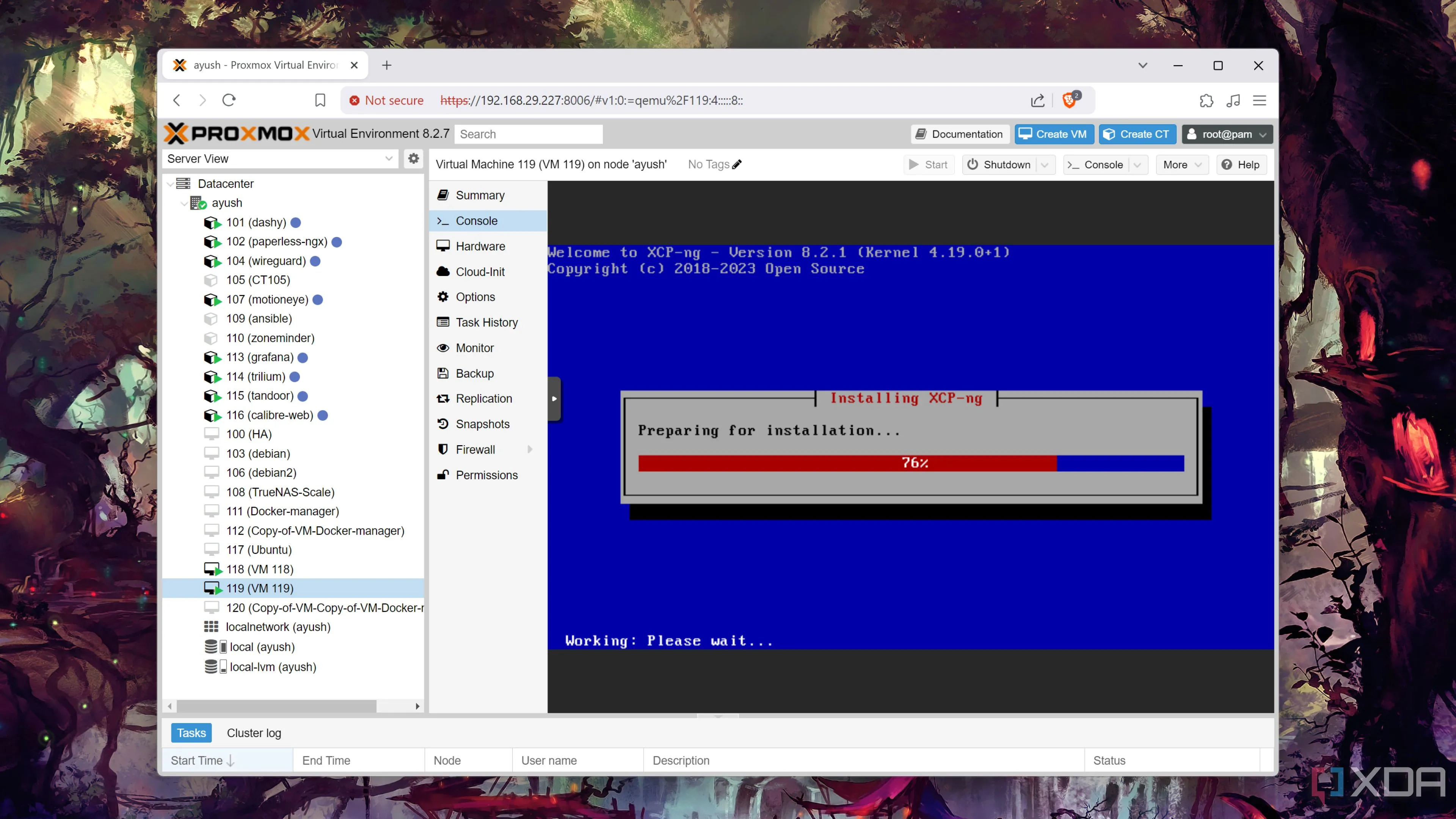 Giao diện cài đặt XCP-ng trên Proxmox với ảo hóa lồng ghép, minh họa tính năng Virtualization (VT-x/AMD-V)
Giao diện cài đặt XCP-ng trên Proxmox với ảo hóa lồng ghép, minh họa tính năng Virtualization (VT-x/AMD-V)
4. Đường Cong Quạt (Fan Curves): Kiểm Soát Nhiệt Độ Và Độ Ồn
Tùy Chỉnh Fan Curve Để Tối Ưu Hệ Thống Làm Mát
Kiểm soát quạt là một trong những khía cạnh bị bỏ qua nhiều nhất của bất kỳ chiếc PC nào, và trên hầu hết các bo mạch chủ hiện đại, nó có thể được điều khiển thông qua BIOS. Đường cong quạt mặc định sẽ không gây hại cho hệ thống của bạn, nhưng nó có thể khiến máy tính ồn hơn và tiềm ẩn nguy cơ nóng hơn mức cần thiết. Hầu hết người dùng chỉ cần điều chỉnh đường cong quạt của họ để có mức tăng tốc độ quạt ít rõ rệt hơn trong khoảng nhiệt độ 50-60 độ C. Tuy nhiên, trong các ứng dụng thực sự chuyên sâu về hiệu suất trong môi trường nóng, việc có một đường cong quạt mạnh mẽ có thể là sự khác biệt giữa việc hệ thống có bị giới hạn nhiệt độ hay không.
 Quạt tản nhiệt bên trong một thiết bị Firewalla Gold Pro, minh họa tầm quan trọng của việc tùy chỉnh đường cong quạt (fan curve)
Quạt tản nhiệt bên trong một thiết bị Firewalla Gold Pro, minh họa tầm quan trọng của việc tùy chỉnh đường cong quạt (fan curve)
5. Secure Boot: Bảo Mật Khởi Động Hệ Thống
Tăng Cường Bảo Mật Nhưng Cần Cân Nhắc Khi Sử Dụng Đa Hệ Điều Hành
Secure Boot lần đầu tiên được giới thiệu vào năm 2011 cùng với Windows 8, nhưng nó ngày càng trở nên quan trọng do yêu cầu bắt buộc khi cài đặt Windows 11. Secure Boot về cơ bản hạn chế khả năng hệ thống của bạn chạy mã trong quá trình khởi động. Với Secure Boot được kích hoạt, chỉ mã đã ký mới có thể chạy. Điều này rất tốt cho bảo mật, vì nó có thể phát hiện bất kỳ phần mềm độc hại ẩn nào có thể đã nhúng vào quá trình khởi động. Nếu bạn gặp sự cố khi thiết lập dual-boot với bất kỳ bản phân phối Linux ngách hoặc hệ điều hành khác, rất có thể là do bạn đã bật Secure Boot. Trừ khi bạn thường xuyên mày mò với nhiều hệ điều hành, cài đặt này nên được giữ bật.
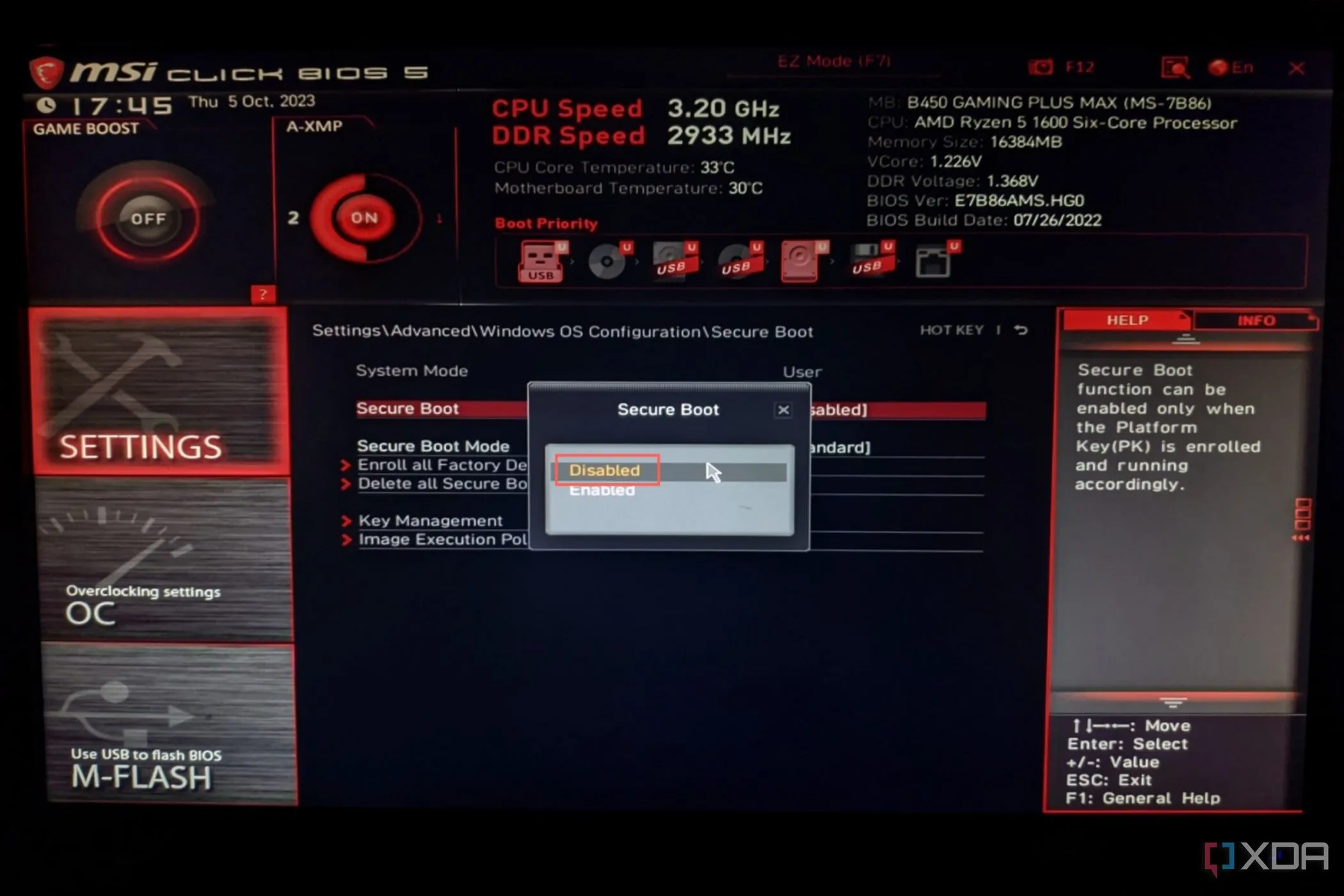 Ảnh chụp màn hình cài đặt Secure Boot trong giao diện BIOS, một tính năng bảo mật quan trọng của hệ thống
Ảnh chụp màn hình cài đặt Secure Boot trong giao diện BIOS, một tính năng bảo mật quan trọng của hệ thống
6. Resizable BAR: Giải Phóng VRAM Của GPU
Tối Ưu Truy Cập VRAM Để Đạt Hiệu Suất Tốt Hơn Trong Game Và Ứng Dụng Đồ Họa
Resizable BAR (Base Address Register) là một cài đặt loại bỏ các hạn chế về khả năng CPU của bạn truy cập VRAM của GPU. Trước khi cài đặt này tồn tại, CPU của bạn chỉ có thể truy cập và định địa chỉ bộ đệm bộ nhớ của GPU theo các khối 256 MB, điều này đối với một số ứng dụng có thể dẫn đến giảm tốc độ, bất kể tốc độ của bộ nhớ. Kích hoạt Resizable BAR được biết là mang lại lợi ích hiệu suất trong các khối lượng công việc chơi game, nhưng nó cũng có thể tăng cường cho các ứng dụng năng suất tập trung vào video.
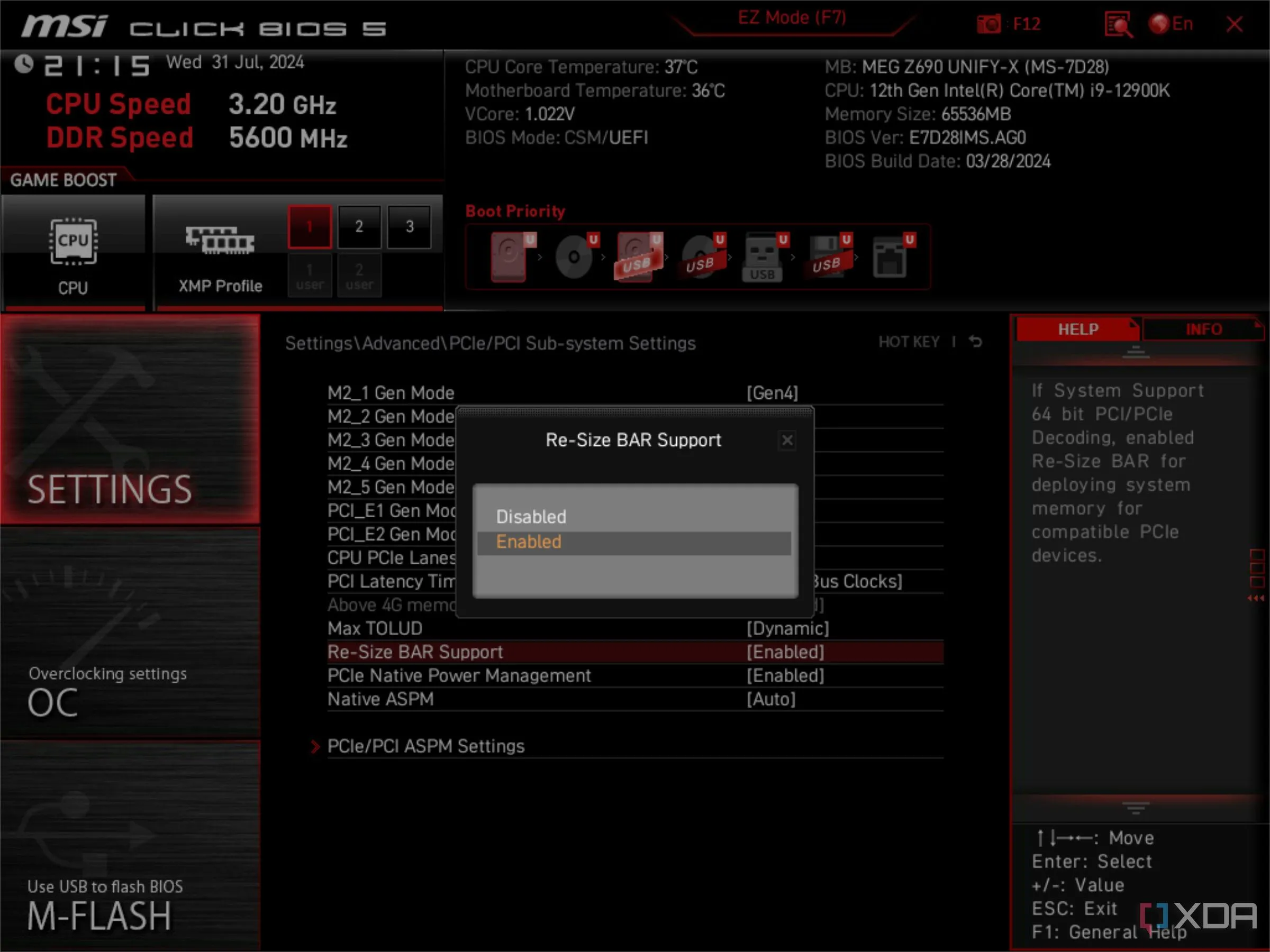 Tùy chọn Resizable BAR trong giao diện BIOS của MSI, giúp CPU truy cập VRAM GPU hiệu quả hơn
Tùy chọn Resizable BAR trong giao diện BIOS của MSI, giúp CPU truy cập VRAM GPU hiệu quả hơn
Những Cài Đặt Quan Trọng Nhất Bạn Có Thể Thay Đổi Nằm Trong BIOS Của Máy Tính
Để khai thác tối đa hệ thống của bạn có thể bao gồm việc chọn các linh kiện phù hợp với nhu cầu và sử dụng các công cụ tối ưu cho công việc, nhưng bạn vẫn sẽ có trải nghiệm kém nếu không tinh chỉnh các cài đặt để phù hợp với quy trình làm việc của mình. BIOS của bạn chứa đầy các tùy chọn hữu ích có thể thay đổi hoàn toàn hiệu quả và hiệu suất của dàn máy, và việc bỏ qua chúng là một sai lầm lớn. Hãy dành thời gian khám phá và điều chỉnh những cài đặt này để nâng cao trải nghiệm sử dụng máy tính của bạn lên một tầm cao mới.
Bạn đã từng tùy chỉnh những cài đặt BIOS nào? Hãy chia sẻ kinh nghiệm của bạn trong phần bình luận bên dưới, hoặc khám phá thêm các bài viết hữu ích khác về tối ưu hóa PC trên blogcongnghe.net!